Pogosto uporabljeni ukazi v "Terminal" Linuxu
Po analogiji z operacijskim sistemom Windows ima Linux nabor ukazov za najbolj priročno in hitro operacijo v operacijskem sistemu. Toda če v prvem primeru pokličemo pripomoček ali izvedemo dejanje iz "ukazne vrstice" (cmd), potem v drugem sistemu se dejanja izvajajo v terminalskem emulatorju. Pravzaprav sta "Terminal" in "Command line" enaka stvar.
Vsebina
Seznam ukazov v "Terminal" Linuxu
Za tiste, ki so nedavno začeli spoznavati linijo operacijskih sistemov družine Linux, bomo našteli najpomembnejše ukaze, navedene spodaj, ki so potrebni za vsakega uporabnika. Upoštevajte, da so orodja in pripomočki, ki jih pokličete iz "Terminal" , vnaprej nameščeni v vseh distribucijah Linuxa in ne potrebujejo predhodnega natovarjanja.
Upravljanje datotek
V katerem koli operacijskem sistemu ne morete storiti brez interakcije z različnimi oblikami datotek. Večina uporabnikov je navajena uporabiti upravitelja datotek, ki ima v ta namen grafično lupino. Ampak vse iste manipulacije, ali celo večji seznam od njih, je mogoče storiti z uporabo posebnih ukazov.
- ls - omogoča ogled vsebine aktivnega imenika. Ima dve možnosti: -l - prikaže vsebino kot seznam z opisom, -a - prikazuje datoteke, ki jih skrije sistem.
- cat - prikazuje vsebino določene datoteke. Uporabite možnost -n za številčenje vrstic.
- cd - se uporablja za premikanje iz aktivnega imenika na navedeno. Ko jo začnete brez dodatnih možnosti, preusmerite na root directory.
- pwd - služi za določitev trenutnega imenika.
- mkdir - ustvari novo mapo v trenutnem imeniku.
- datoteka - prikaže podrobne informacije o datoteki.
- cp - potrebno je kopirati mapo ali datoteko. Ko dodate možnost -r , vključuje rekurzivno kopiranje. Možnost -a shrani atribute dokumenta poleg prejšnje možnosti.
- mv - Uporablja se za premikanje ali preimenovanje mape / datoteke.
- rm - izbriše datoteko ali mapo. Če se uporablja brez možnosti, je brisanje nepovratno. Če se želite premakniti v koš, vnesite možnost -r .
- ln - ustvari povezavo do datoteke.
- chmod - spremeni pravice (branje, pisanje, spreminjanje ...). Lahko se uporablja ločeno za vsakega uporabnika.
- chown - vam omogoča, da spremenite lastnika. Na voljo samo za Superuser (Administrator).
- iskanje - je namenjen iskanju datotek v sistemu. V nasprotju z ukazom find se iskanje izvede v updatedb .
- dd - se uporablja pri ustvarjanju kopij datotek in njihovo pretvorbo.
- iskanje - išče dokumente in mape v sistemu. Ima veliko možnosti, s katerimi lahko prilagodite parametre iskanja.
- iskanje - je namenjen iskanju datotek v sistemu. V nasprotju z ukazom find se iskanje izvede v updatedb .
- dd - se uporablja pri ustvarjanju kopij datotek in njihovo pretvorbo.
- iskanje - išče dokumente in mape v sistemu. Ima veliko možnosti, s katerimi lahko prilagodite parametre iskanja.
- mount-umounth - uporablja se za delo z datotečnimi sistemi. Z njeno pomočjo lahko sistem odklopi in poveže. Če želite uporabiti, morate pridobiti pravice korenin.
- du - prikazuje primer datotek / map. Možnost -h se pretvori v človeško berljivo obliko, -s - natisne skrajšane podatke in -d nastavi globino rekurzije v imeniku.
- df - analizira prostor na disku, ki vam omogoča, da ugotovite, koliko prostora je levo in polno. Ima veliko možnosti, ki vam omogočajo, da strukturirate prejete podatke.
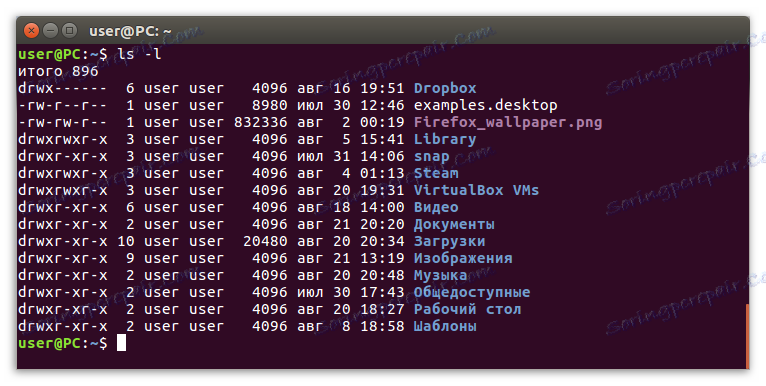
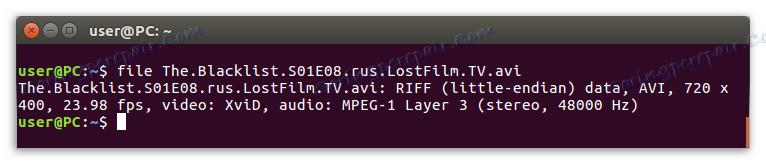
Opomba: Če želite pridobiti pravice root, morate pred izvedbo ukaza vnesti »sudo su« (brez navodil).


Delo z besedilom
Če vnesete ukaze »Terminal«, ki neposredno komunicirajo z datotekami, jih boste prej ali slej morali urediti. Za delo z besedilnimi dokumenti se uporabljajo naslednji ukazi:
- več - omogoča ogled besedila, ki ne ustreza področju delovnega polja. Če ni pomikanja v terminalu, se uporabi manj sodobna funkcija.
- grep - išče besedilo po vzorcu.
- glava, rep - prvi ukaz je odgovoren za prikaz prvih nekaj vrstic začetka dokumenta (kapica), drugi -
prikazuje zadnje vrstice v dokumentu. Privzeto je 10 vrstic. Številko lahko spremenite s funkcijo -n in -f . - Razvrsti - Uporablja se za razvrščanje vrstic. Za oštevilčevanje se uporablja možnost -n , da se razvrstite od zgoraj navzdol, -r .
- diff - primerja in prikazuje razlike v besedilnem dokumentu (vrstici po vrstici).
- wc - obravnava besede, nizov, bajtov in simbolov.

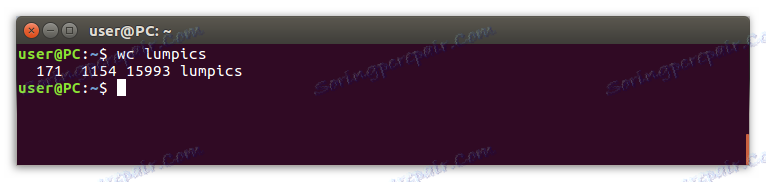
Upravljanje procesov
Dolgotrajna uporaba operacijskega sistema za eno sejo spodbuja pojav številnih aktivnih procesov, ki lahko znatno zmanjšajo učinkovitost računalnika do točke, da za to ne bo delovala udobno.
To stanje je mogoče enostavno odpraviti z dokončanjem nepotrebnih procesov. V sistemu Linux se v ta namen uporabljajo naslednji ukazi:
- ps, pgrep - prvi ukaz prikaže vse informacije o aktivnih procesih sistema (funkcija "-e" izpisuje en definiran postopek), druga pa prikaže ID procesa, potem ko jo vnese uporabnik.
- kill - konča proces PID.
- xkill - s klikom na procesno okno -
dokonča. - pkill - prekine postopek z imenom.
- killall prekine vse aktivne procese.
- top, htop - so odgovorni za prikaz procesov in se uporabljajo v vlogi monitorjev sistemske konzole. htop je bolj priljubljen do danes.
- čas - prikaže podatke o času izvedbe postopka na zaslonu »Terminal«.
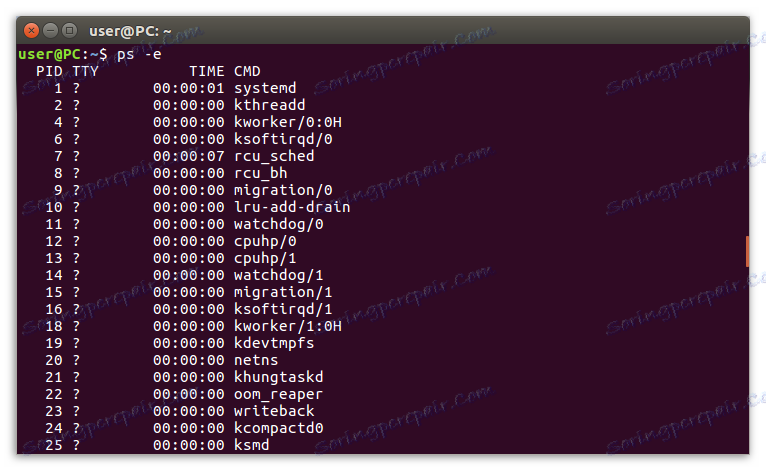
Uporabniško okolje
Število pomembnih ukazov ne vključuje samo tistih, ki vam omogočajo, da komunicirajo s sistemskimi komponentami, ampak tudi opravljajo bolj trivialne naloge, ki olajšajo udobje pri delu z računalnikom.
- datum - prikaže datum in čas v različnih formatih (12 ur, 24 ur), odvisno od možnosti.
- alias - vam omogoča, da skrajšate ukaz ali ustvarite sinonim, izvedite enega ali tok iz več ukazov.
- uname - ponuja informacije o imenu delovnega sistema.
- sudo, sudo su - prvi, ki sproži programe v imenu enega od uporabnikov operacijskega sistema. Drugi - v imenu SuperUserja.
- spanje - postavi računalnik v način mirovanja.
- zaustavitev - takoj izklopi računalnik, možnost -h vam omogoča, da računalnik zaustavite v vnaprej določenem času.
- ponovni zagon - ponovno zaženite računalnik. Določite lahko tudi določen čas ponovnega zagona z uporabo posebnih možnosti.

Upravljanje uporabnikov
Ko je za en računalnik več kot ena oseba, je najboljša možnost ustvarjanje več uporabnikov. Vendar pa morate poznati ukaze za interakcijo z vsakim od njih.
- useradd, userdel, usermod - dodajte, izbrišite, uredite uporabniški račun.
- passwd - služi za spreminjanje gesla. Zagon v imenu Superuserja ( sudo su na začetku ukaza) omogoča ponastavitev gesel vseh računov.
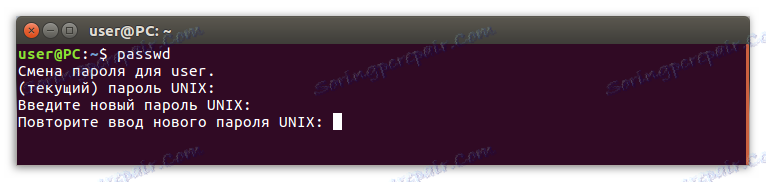
Oglejte si dokumente
Noben uporabnik ne more zapomniti vrednosti vseh ukazov v sistemu ali lokacije vseh izvedljivih datotek programa, vendar lahko rešitve rešijo tri enostavno zapomnjene ukaze:
- whereis - Prikaže pot do izvedljivih datotek.
- man - prikazuje pomoč ali vodnik za ukaz, ki se uporablja v ukazih z istimi stranmi.
- Kaj je analog zgornjega ukaza, vendar se ta uporablja za prikaz razpoložljivih razdelkov referenc.
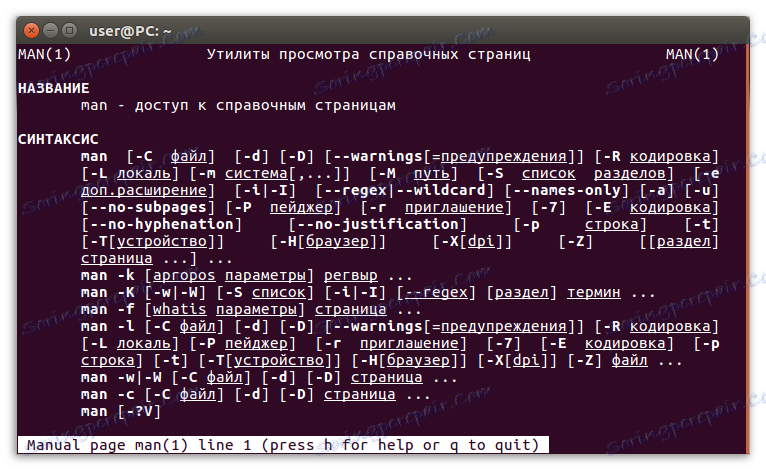
Upravljanje omrežja
Če želite konfigurirati internet in nato uspešno prilagoditi omrežne nastavitve, morate poznati vsaj nekaj odgovornih skupin.
- ip - konfiguracija omrežnih podsistemov, pregledovanje razpoložljivih vrat IP za povezavo. Ko dodate atribut -show, prikažejo predmete določenih vrst kot seznam, s pomočjo pomoči -help , se prikažejo informacije o pomoči.
- ping - diagnosticiranje povezave z omrežnimi viri (usmerjevalnik, usmerjevalnik, modem itd.). Zagotavlja tudi informacije o kakovosti povezave.
- nogi - zagotavljanje podatkov uporabniku o porabi prometa. Atribut -i določa omrežni vmesnik.
- sledenje je analogno ukazu ping , vendar v bolj napredni obliki. Pokaže hitrost dostave podatkovnega paketa na vsako vozlišče in nudi popolne informacije o celotni poti prenosa paketov.
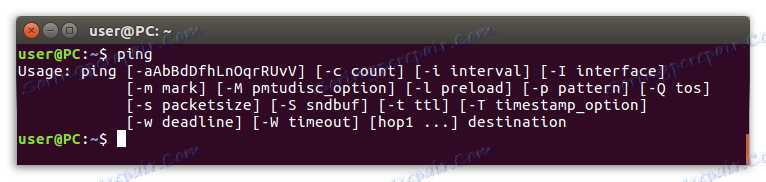
Zaključek
Poznavanje vseh zgornjih ukazov lahko celo začetnik, ki je pravkar namestil sistem, ki temelji na Linuxu, dobro sodeluje z njim in uspešno rešuje določene naloge. Na prvi pogled se zdi, da je seznam zelo težko zapomniti, vendar če pogosto izvajate določen ukaz sčasoma, se bodo glavne točke zrušile v pomnilnik in vam ne bo treba upoštevati navodil, predstavljenih vsakič.